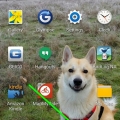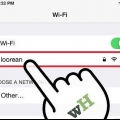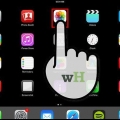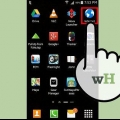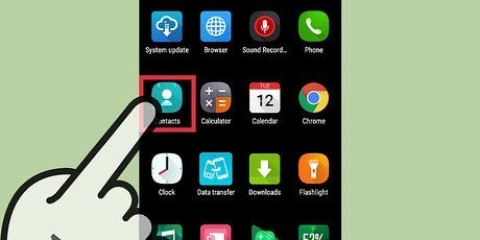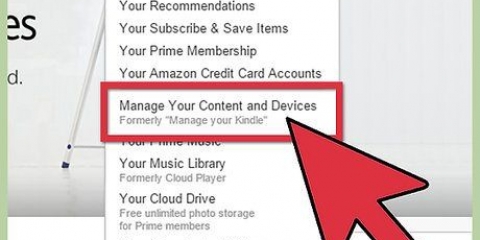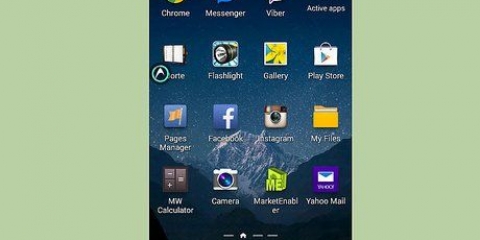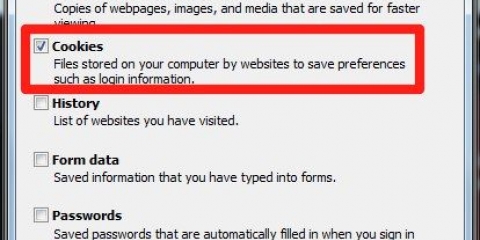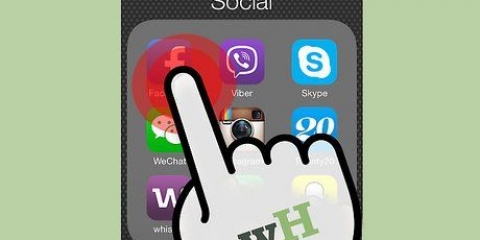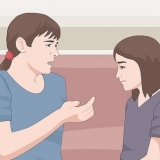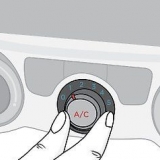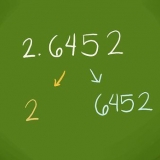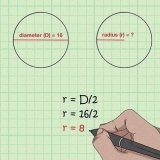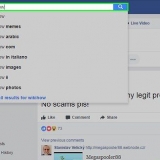Sie können eine App jederzeit neu installieren, ohne dafür erneut zu bezahlen, indem Sie die App im App Store aufrufen und auf tippen "App installieren". Sie können einen Ordner namens . erstellen "Apple-Apps" Für alle Apple-Apps erstellen, die Sie nicht verwenden, aber nicht löschen können.
Löschen von apps auf einem ipad
Es ist ganz einfach, Apps vom Startbildschirm Ihres iPads zu entfernen, egal ob Sie dies tun, um Speicherplatz freizugeben oder weil Sie eine App satt haben. In diesem Artikel erklären wir, wie es geht.
Schritte

1. Suchen Sie die App, die Sie deinstallieren möchten, auf Ihrem Startbildschirm.

2. Tippe auf die App und halte deinen Finger auf der App, bis alle Apps anfangen zu wackeln.
In diesem Modus können Sie Apps an eine andere Stelle auf Ihrem Startbildschirm verschieben, Apps in Ordnern zusammenführen oder Apps löschen.

3. Tippen Sie auf den roten Kreis in der oberen Ecke der App, die Sie entfernen möchten.
Apps, die keinen roten Kreis erhalten, sind Apps, die nicht verschoben oder gelöscht werden können. Dies sind zum Beispiel App Store, iTunes, Nachrichten, Einstellungen usw.

4. Es erscheint ein Bestätigungsdialog, der besagt, dass die App auch alle zugehörigen Daten löscht. Klicken "Löschen" um die App zu deinstallieren, oder "Abbrechen" die App trotzdem behalten.

5. Klicken Sie auf die Home-Schaltfläche, um zum normalen Modus zurückzukehren.

6. Um zu verhindern, dass Apps erneut von Ihrem Computer synchronisiert werden, öffnen Sie iTunes auf Ihrem Mac.

7. In die Bibliothek gehen. Wenn iTunes geöffnet ist, klicken Sie auf "Bücherei" in der oberen rechten Ecke des Fensters und klicken Sie dann auf "Apps" links im Menü.

8. Suchen Sie die App, die Sie entfernen möchten, und klicken Sie mit der rechten Maustaste darauf. Wählen "App löschen". Es erscheint nun ein Fenster, in dem Sie gefragt werden, ob Sie die App in den Papierkorb werfen oder im Ordner behalten möchten "Mobile Apps". Wählen "App löschen".
Tipps
Warnungen
- Wenn Sie eine App löschen, löschen Sie automatisch alle Daten, die mit der App gespeichert sind, wie erstellte Dokumente, Spielstände und Ihre gespeicherten Levels.
Оцените, пожалуйста статью